忠実なコンソールプレイヤーはたくさんいます ソニー 持っている プレイステーション4 と プレイステーション5, しかし、PS4からPS5にデータを移行する方法についてまだ混乱している人は多くありません。
実際、これは非常に重要であり、PS4 ゲームの物理版をダウンロードしたり、PS5 で再びプレイできるように PlayStation ライブラリから再ダウンロードしたりした人にとっては非常に面倒に感じます。
ただし、PS5ではゲームデータファイルは自動的にバックアップされないことに注意する必要があります。
MLBBダイヤモンドが激安!


 ルディストアーズ
ルディストアーズ

 トップマー
トップマー

 ルディストアーズ
ルディストアーズ

 ルディストアーズ
ルディストアーズ

 ルディストアーズ
ルディストアーズ

 トップマー
トップマー

 バンジェフ
バンジェフ

 トップマー
トップマー

 トップマー
トップマー

 ダイヤモンドの王
ダイヤモンドの王したがって、PS4からPS5にデータを転送するには、3つの主な方法を使用して手動で移動する必要があります。この記事を最後まで読んでください!
また読む: PS4のサポートは2025年に終了、PS5とPS VR2を優先
何を準備すればよいですか?

PS4からPS5にデータを移行する前に準備する必要があることがいくつかあります。
報告元 プレイステーションのサポート、転送プロセスをスムーズに実行するには、いくつかの手順を実行する必要があります。
PS4からPS5にデータを移行する方法は次のとおりです。
- PS5でも同じアカウントにサインインします。
- 両方の本体のソフトウェア システムを最新バージョンに更新します。
- 情報を同期します。
- LANケーブルまたはWi-Fiを使用して、PS4とPS5を同じネットワークに接続します。
また読む: PS4とPS5の違い、選択を間違えないでください!
PS4からPS5へのデータ移行
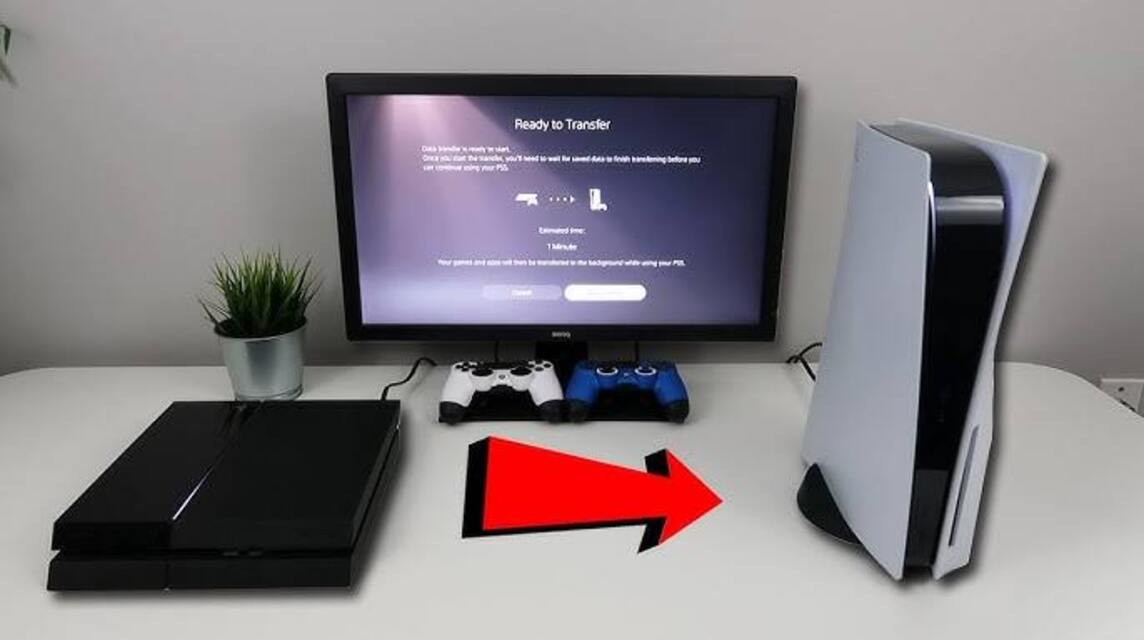
この記事を読めば、PS4からPS5へのデータ移行で以下のように迷うことがなくなること請け合いです。
LANケーブル経由

すべてが正しく設定されている場合は、データを転送するときに画面に指示が表示されます。
もちろん、この LAN ケーブルを 2 つの本体にも接続する必要があります。
- 両方の本体 (PS4 と PS5) がアクティブであることを確認してください。
- すでにホームページを開いている場合は、「設定」メニューに移動します。
- [設定] > [システム] > [システム ソフトウェア] をクリックします。
- [データ転送] > [続行] を選択します。
- データ転送に同意する必要がある場合、PS5 は同じネットワークに接続されている PS4 を探します。
- その後、2 つの本体が相互に再起動するため、データ転送が完了するまで本体や LAN ケーブルに触れないでください。
- その後、PS4に移動するデータファイルを表示するメニューが表示されます。
- 移動するデータを選択し、「開始」をクリックします。
クラウド経由

LANケーブルなしでPS4からPS5にデータを転送する方法、つまりクラウド機能を使用する方法も試すことができます。
このプロセスを実行するには、PlayStation Plus サービスに加入している PSN アカウントが必要であることに注意してください。これらの条件が満たされていない場合、本体にデータを転送できない可能性があります。
- まずはクラウドサービスに保存されているPS4上のファイルを確認します。
- [設定] > [アプリケーションセーブデータ管理] > [オンラインストレージのセーブデータ] に移動します。
- 次に、「システムストレージにダウンロード」メニューを選択します。そこでは、保存された保存ファイルが表示され、PS5 でファイルのダウンロードを続けることができます。
- アクティブになっていない場合は、PS4 UI に移動し、[設定] > [ストレージ] > [システム ストレージ] > [セーブデータ] に移動します。
- クラウド サービスの場合は、PS5 メニューを選択し、[設定] > [セーブデータ] および [ゲーム/アプリの設定] > [セーブデータ (PS4)] > [クラウド ストレージ] を選択します。
- その後、すべてのファイルを PS5 システムにダウンロードします。
- PS Plus が有効な場合は、すべてのファイルをすぐにクラウド サービスに移動できます。 [設定メニュー] > [システムストレージのアプリケーション保存データ] > [オンラインストレージにアップロード] に移動します。
- 次に、クラウドにアップロードするゲームファイルを保存し、「アップロード」をクリックします。
USBストレージデバイス経由

PS4からPS5にデータを転送する方法は、USBストレージデバイスを使用することです。方法は次のとおりです。
- [設定] > [アプリケーションセーブデータ管理] > [本体ストレージのセーブデータ] に移動します。
- USBストレージデバイスにコピーを選択し、PS5に転送するデータを選択します。
- データが USB ドライブに保存されたら、[設定] > [セーブデータ] および [ゲーム/アプリの設定] > [セーブデータ (PS4)] に移動します。
- 次に、「コンソールストレージにコピー」を選択します。
- 終わり。
また読む: 2023 年 11 月の無料 PS Plus ゲームのリスト
つまり、これがPS4からPS5にデータを転送する主な方法です。それで、何をしますか?この方法は複雑ですか、それともとても簡単ですか?
最も完全かつ最速のデジタル製品を購入し、ゲームを補充するのは必ず次のサイトでのみです。 VCGamers マーケットプレイス!








